
Inhoudsopgave:
- Auteur John Day [email protected].
- Public 2024-01-30 11:16.
- Laatst gewijzigd 2025-01-23 15:01.


Het is een eenvoudig project om de barometrische druk en temperatuur vast te leggen met behulp van Infineon's DPS 422. Het wordt onhandig om de druk en temperatuur gedurende een bepaalde periode te volgen. Dit is waar analyse in beeld komt, het inzicht in de verandering in de druk en temperatuur over een bepaalde periode kan helpen bij het detecteren van fouten en het uitvoeren van voorspellend onderhoud.
De attractie voor het maken van dit project is het gebruik van een industriële druksensor van Infineon en het inzicht krijgen uit de metingen met behulp van Amazon QuickSight.
Stap 1: Hardware



S2GO DRUK DPS422:
Dit is een absolute luchtdruksensor. Het is een sensor van industriële kwaliteit met een relatieve nauwkeurigheid van ± 0,06 hPa. En met een temperatuurnauwkeurigheid van ±0,5°C.
MIJN IOT-ADAPTER:
Mijn IoT-adapters zijn gateways naar externe hardware-oplossingen zoals Arduino en Raspberry PI, populaire IoT-hardwareplatforms. Dit alles maakt de snelste evaluatie en ontwikkeling van het IoT-systeem mogelijk.
XMC4700 Relax-set:
XMC4700 Microcontroller evaluatiekit; Hardware compatibel met 3.3V en 5V Arduino™ Shields
NodeMCU ESP8266:
NodeMCU is een open source IoT-platform. Het bevat firmware die draait op de ESP8266WiFi SoC van Espressif Systems en hardware die is gebaseerd op de ESP-12-module.
Stap 2: Oplossingsarchitectuur

Amazon webservices levert de MQTT-service om de apparaten met de cloud te verbinden. Het MQTT-model werkt in wezen volgens het principe van publiceren-abonneren. Het apparaat dat in dit geval de DPS310-sensor is, fungeert als uitgever die de druk en temperatuur publiceert naar de AWS IOT-kernservice die als abonnee fungeert. Het ontvangen bericht wordt doorgestuurd naar de Amazon Kinesis Delivery Stream met behulp van de AWS IoT-kernregelset. De bezorgstroom is geconfigureerd om het bericht af te leveren bij het Amazon Redshift-cluster. Amazon Redshift is de datawarehousing-service die wordt aangeboden door de AWS. De ontvangen gegevens, d.w.z. druk en temperatuur, worden samen met de tijdstempel toegevoegd aan de clustertabel. Nu komt Amazon QuickSight, de business intelligence-tool van AWS, in beeld die de gegevens in de roodverschuivingscluster omzet in visuele weergave om inzicht uit de gegevens te krijgen.
Stap 3: Software


Broncode voor NodeMCU ESP8266 is hier te vinden:
Stap 4: AWS IOT Core-configuratie



- Creëer het ding op de AWS IOT-kern.
- Maak het certificaat en bevestig het aan het gemaakte ding.
- Maak het nieuwe beleid en koppel het aan het ding.
- Maak nu een regel aan.
- Kies Stuur een bericht naar een Amazon Kinesis Firehose-stream.
Stap 5: Kinesis Firehose Delivery Stream-configuratie



- Klik op Leveringsstromen maken
- Selecteer bron als Direct PUT of andere bronnen
- Schakel de recordtransformatie en recordformaatconversie uit.
- Selecteer bestemming als Amazon Redshift.
- Vul de clusterdetails in.
- Aangezien het bericht van de DPS moet worden gegenereerd in het JSON-formaat, moet de kopieeropdracht dienovereenkomstig worden gewijzigd. Voer in het vak COPY-opties JSON 'auto' in. Omdat we GZIP-compressie gaan gebruiken, moet hetzelfde worden vermeld in het vak met opties.
- Schakel de S3-compressie in als GZIP om de overdrachtstijd te verkorten (optioneel)
- Bekijk de Firehose-levering en klik op Create Delivery Stream
Stap 6: Amazon Redshift-configuratie



- Begin met de cluster-ID, databasenaam, hoofdgebruiker en wachtwoord.
- Selecteer Type knooppunt als dc2.large, clustertype als multinode als u afzonderlijke rekenknooppunten wilt opnemen. Vermeld het aantal rekenknooppunten als het clustertype met meerdere knooppunten is geselecteerd.
- Ga door en start het cluster.
- Ga naar Query-editor en maak de tabel dps_info.
Regel voor inkomende beveiligingsgroep voor Redshift
- Standaard beperkt de roodverschuiving inkomende verbindingen via de VPC-beveiligingsgroep.
- Voeg de inkomende regel voor de roodverschuiving toe zodat Redshift verbinding kan maken met andere services zoals QuickSight.
Stap 7: Amazon QuickSight




- Selecteer Amazon QuickSight in de lijst met services. Als u voor het eerst een gebruiker bent, is QuickSight 60 dagen gratis te gebruiken en daarna verschuldigd.
- Klik na het succesvol instellen van het account op nieuwe analyse vanuit het dashboard.
- Geef de naam aan uw analyse.
- Selecteer Redshift-gegevensbron in de gegeven lijst.
- Kies de kruidendatabase om de gegevens op te slaan. Dit is de in het geheugen opgeslagen database van QuickSight.
- U kunt er bovendien voor kiezen om het vernieuwen van de gegevens in de SPICE te plannen.
- Voeg de vereiste velden toe voor analyse.
- Publiceer het dashboard vanuit de deeloptie. Geef andere gebruikers de vereiste toegang om het dashboard te bekijken.
Aanbevolen:
Gegevens van Magicbit in AWS visualiseren: 5 stappen

Gegevens van Magicbit in AWS visualiseren: gegevens die zijn verzameld van sensoren die zijn aangesloten op Magicbit, worden via MQTT naar de AWS IOT-kern gepubliceerd om in realtime grafisch te worden gevisualiseerd. We gebruiken magicbit als ontwikkelbord in dit project dat is gebaseerd op ESP32. Daarom is elke ESP32 d
Berekening van vochtigheid, druk en temperatuur met behulp van BME280 en Photon Interfacing: 6 stappen

Berekening van vochtigheid, druk en temperatuur met behulp van BME280 en Photon Interfacing. We komen verschillende projecten tegen die temperatuur-, druk- en vochtigheidsbewaking vereisen. We realiseren ons dus dat deze parameters eigenlijk een cruciale rol spelen bij het hebben van een schatting van de werkefficiëntie van een systeem bij verschillende atmosferische cond
Meting van temperatuur met behulp van ADT75 en Arduino Nano: 4 stappen

Temperatuurmeting met ADT75 en Arduino Nano: ADT75 is een zeer nauwkeurige, digitale temperatuursensor. Het bestaat uit een bandgap-temperatuursensor en een 12-bits analoog-naar-digitaalomzetter voor het bewaken en digitaliseren van de temperatuur. Zijn zeer gevoelige sensor maakt hem competent genoeg voor mij
Meting van temperatuur met behulp van LM75BIMM en Arduino Nano: 4 stappen

Meting van temperatuur met behulp van LM75BIMM en Arduino Nano: LM75BIMM is een digitale temperatuursensor ingebouwd met thermische waakhond en heeft een tweedraads interface die de werking ondersteunt tot 400 kHz. Het heeft een oververhittingsuitgang met programmeerbare limiet en hystersis.In deze tutorial wordt de interfacin
Meting van temperatuur met behulp van AD7416ARZ en Arduino Nano: 4 stappen
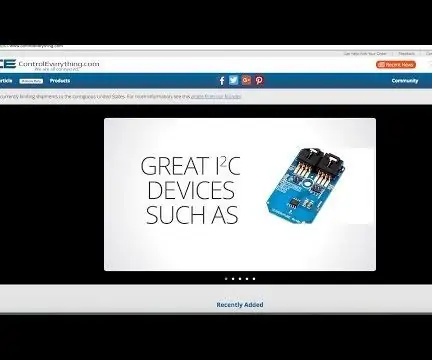
Temperatuurmeting met behulp van AD7416ARZ en Arduino Nano: AD7416ARZ is een 10-bits temperatuursensor met vier enkelkanaals analoog naar digitaal converters en een ingebouwde temperatuursensor. De temperatuursensor op de onderdelen is toegankelijk via multiplexerkanalen. Deze zeer nauwkeurige temp
